Teamsupdate december 2023, vijf mogelijkheden uitgelicht
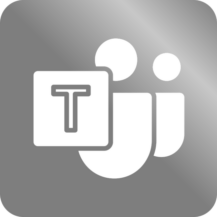
De nieuwste Microsoft Teamsupdate (december 2023) brengt ons weer een aantal handige, nieuwe mogelijkheden. In dit blog hebben we er vijf voor je uitgelicht.
Handig om te weten is dat de nieuwste versie een make-over heeft gehad. De paarse kleur is een stuk minder aanwezig en de achtergrondkleur is wit geworden in plaats van grijs. Daarnaast zijn er ook snelheidsupdates (vooral de app verbruikt nu minder geheugen). Nog een belangrijke aanpassing is dat je niet meer hoeft te schakelen tussen de verschillende werkomgevingen. In de nieuwe teamsupdate log je nu meteen in op alle (gast)accounts.
#1 Wisselen tussen de oude en nieuwe versie van Teams
Schakel tussen de oude- en de nieuwe versie, met behulp van de wisselknop. Deze vindt je aan de rechterbovenkant. Op den duur zal deze knop wel verdwijnen, maar voorlopig kan je nog gewoon wisselen als je (nog) niet kunt wennen aan de nieuwe versie. Via de 3 puntjes (vlak naast je profiel) aan de rechterkant kan je weer terugschakelen naar de oude versie.
#2 Gemakkelijker zoeken binnen chats en kanalen
Dat doe door de combinatie CTRL+F (Windows) of CMD+F (Apple) te gebruiken. De resultaten verschijnen aan de rechterkant. De resultaten worden in een overzicht weergegeven.
#3 Kiezen hoe berichten worden weergegeven in kanalen
Voorheen werden nieuwe berichten in kanalen standaard onderaan weergegeven. Nu kan je er ook voor kiezen dat je nieuwe berichten boven aan het kanaal wilt weergeven.
#4 Bereikbaar via een extra privé lijn tijdens vergaderingen
Soms is het handig dat je tijdens een vergadering via Teams wel bereikbaar bent voor bepaalde personen. Met deze Teamsupdate is er een nieuwe functionaliteit ‘privélijn’ bijgekomen. Zo kan je een tweede telefoonnummer aanmaken en delen met bepaalde personen (bijvoorbeeld je manager). Op dit nummer ben je dan bereikbaar tijdens de vergadering.
Ter info: De vormgeving van een nieuwe meldingen (de pup-up) is overigens ook vernieuwd!
Gerelateerde Teams artikelen
- Een betere samenwerking in Teams: voorkom deze 5 valkuilen
- Werk slimmer met deze sneltoetsen in Microsoft Teams
- Zo werkt de functie Breakout Rooms in Teams

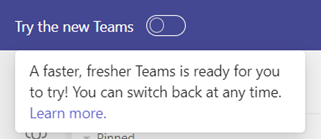


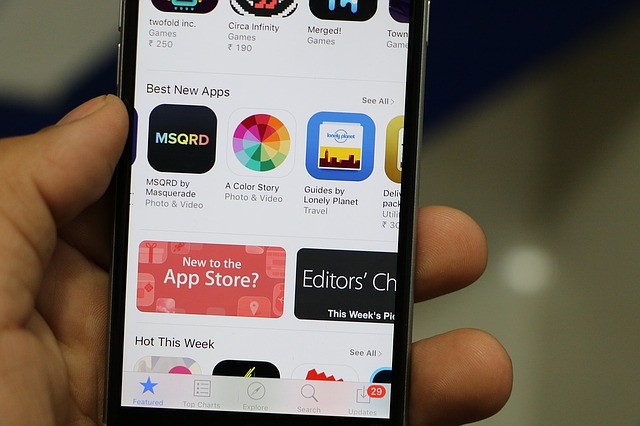




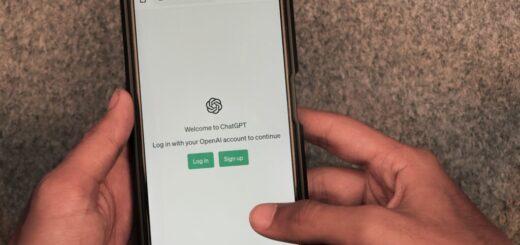










Volg ons